标签:
1、 官网下载MariaDB的windows版本
地址:https://downloads.mariadb.org/mariadb/10.0.17/
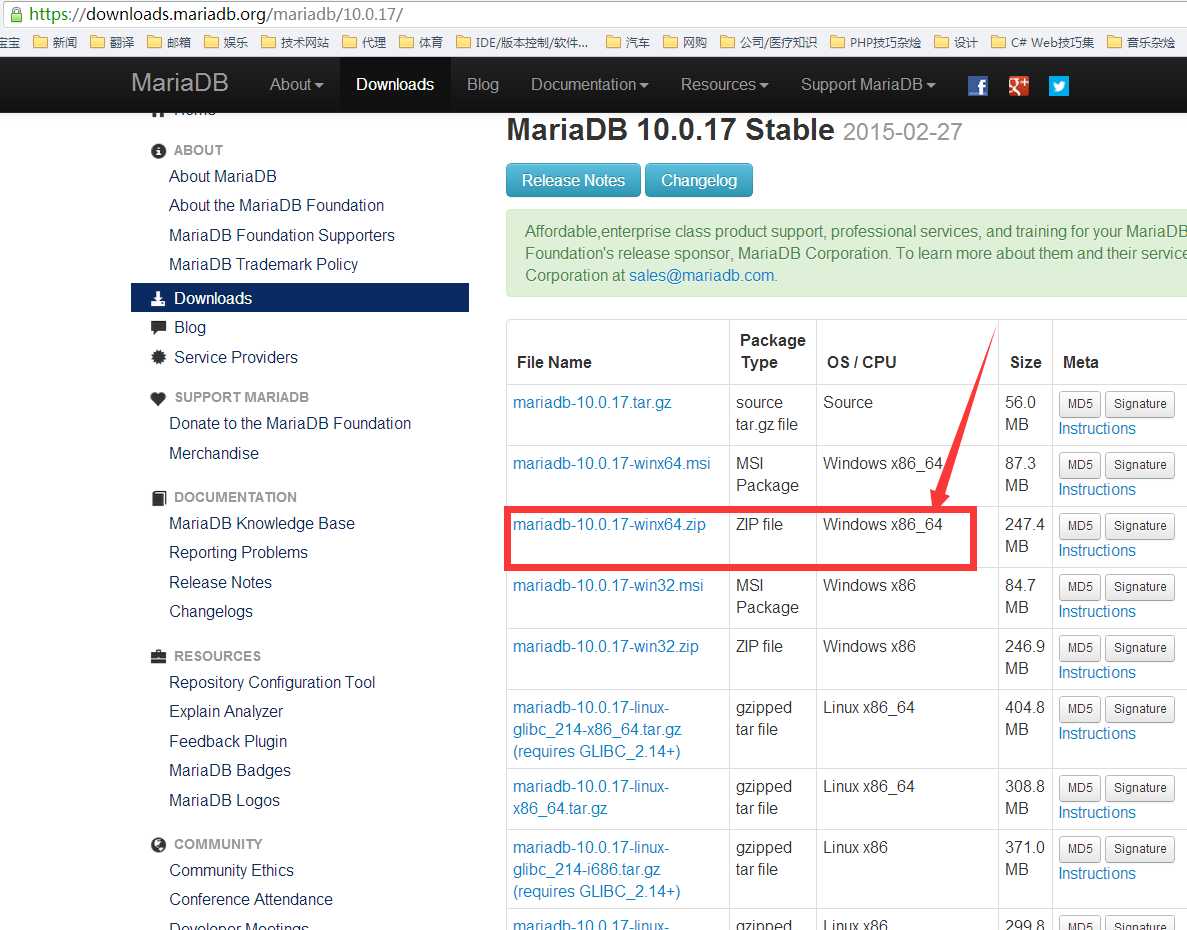
目前最新版本是10.0.17
2、 下载完成后解压缩并配置。
备注:压缩后的文件夹放在C盘根目录下即可。也可以放在其他目录下。

3、 将目录中有三个My的ini文件,根据自己机器的配置情况,选择其中一个(我选的my-large.ini),并编辑其中的内容。增加如下内容:
[client] 下面增加
default_character_set=utf8
[mysqld] 下面增加
basedir=C:/mariadb #Mariadb所在目录
datadir=C:/mariadb/data #Mariadb所在目录
character_set_server=utf8
再增加
[WinMySQLAdmin]
Server=C:/mariadb/bin/mysqld.exe #Mariadb所在目录
如果需要最大连接数,则在[mysqld]下面增加如下内容
# 允许最大连接数
max_connections=200
增加完成后,将这个文件改名为My.ini 并放在C盘 windows下面。
4、 安装服务
以管理员身份进入cmd
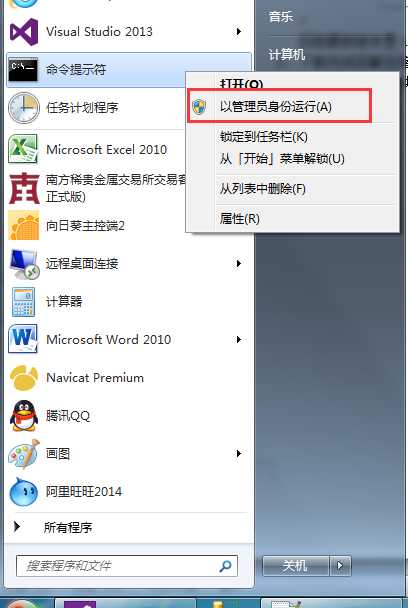
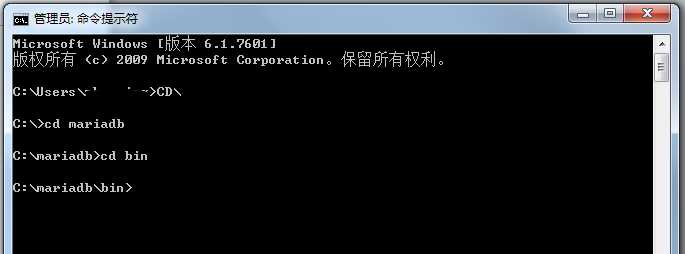
用命令进入到MariaDB下的Bin目录下。
输入 mysqld install serviceName
serviceName 服务名称
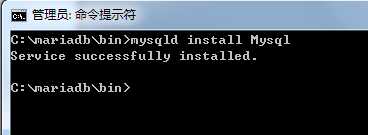
然后,启动它
net start mysql
到这里 就应用正常启动了。
如果没有启动成功,到mariadb/data目录,有一个 你的主机名.err文件,看是哪里的错误,一般比较明显。
5、 修改root口令
还是在刚才的cmd窗口中,输入mysql 进入MariaDB数据库
用show databases; 命令看一下有没有mysql 数据库。一般新安装的都没有,然后exit退出。
再输入 mysqladmin –u root –p password mima 提示输入密码,直接enter
然后以 mysql –u root –p 登录,输入刚才设置的密码mima
然后 再show Databases; 看看 就应该有数据库了
执行命令 update user set password = password(‘您的密码’) where user =’root’;
Flush prvileges; 就修改完成了。
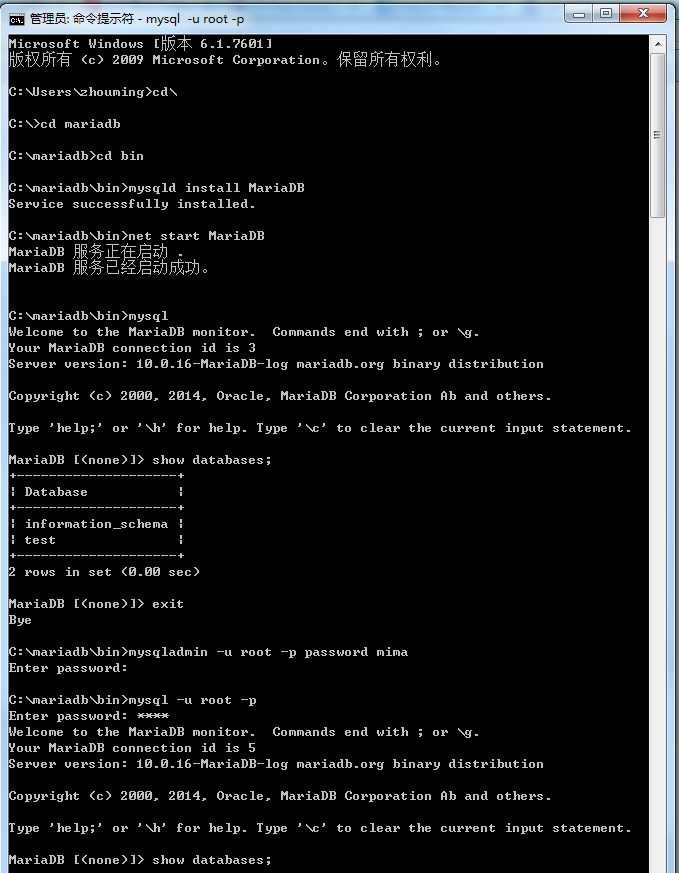
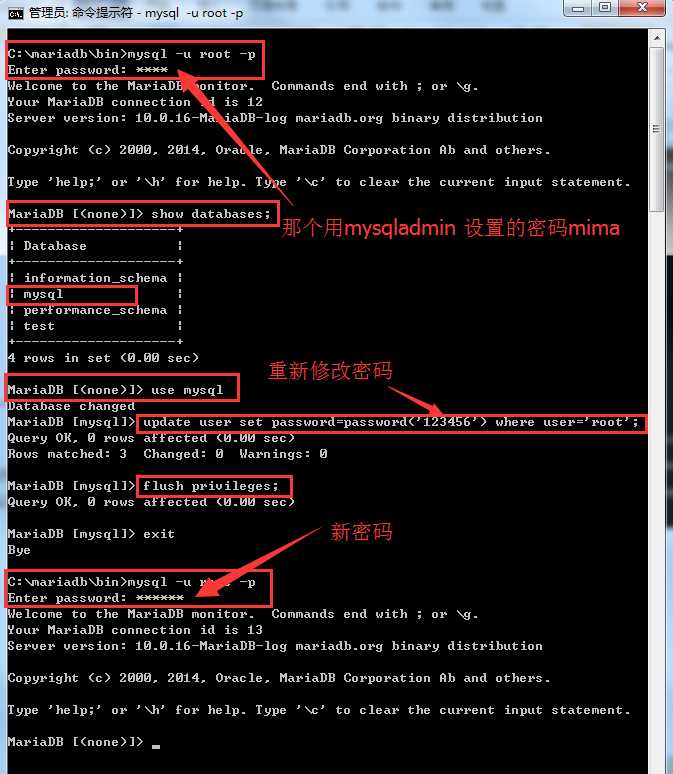
6、 利用Navicat Premium 连接MariaDB
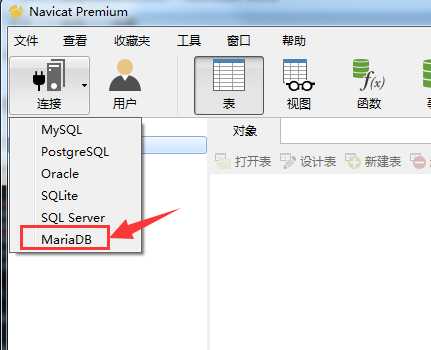
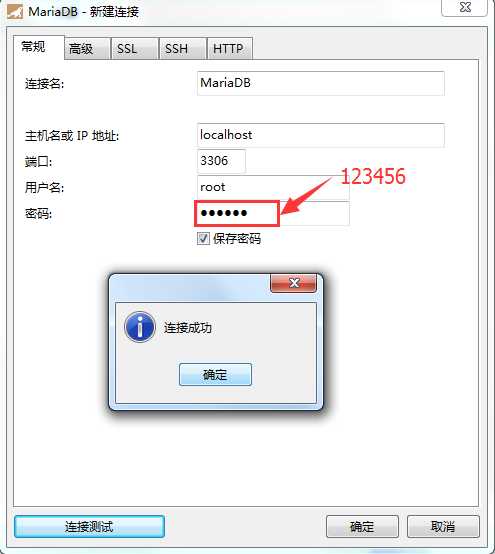
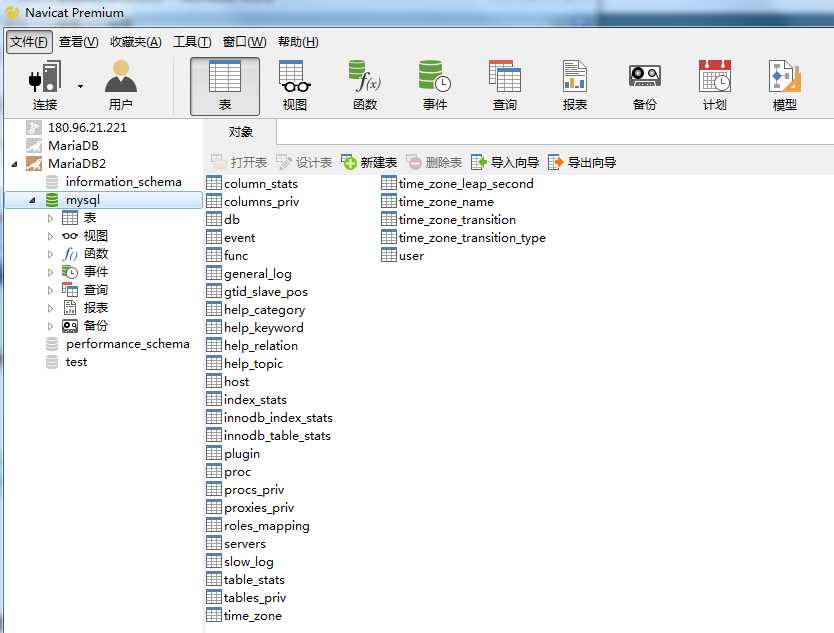
OK。至此全部结束,下一步,就是建表开发了。
标签:
原文地址:http://www.cnblogs.com/yunfeng83/p/4315259.html